„OneDrive“ asmeninis saugojimas - saugoma svarbių duomenų saugykla

- 2226
- 368
- Antonio Torphy
„OneDrive“ yra patogi duomenų saugojimo debesyje paslauga, iš anksto įdiegta „Windows 10“, turint galimybę prieigą iš kitų įrenginių ir telefono (arba tiesiog per naršyklę), o jei turite „Office 365“ prenumeratą, tai automatiškai suteikia jums 1 TB nemokamos vietos debesyje. Viena iš naujų „OneDrive“ funkcijų yra „asmeninė saugykla“ failų saugojimui, kuriam reikalinga speciali apsauga.
Šiame straipsnyje - apie tai, kaip tiksliai saugus asmeninis „OneDrive“ („OneDrive Personal Vault“) saugojimas veikia konfidencialių failų saugojimui. Iš anksto atkreipsiu dėmesį, kad naudojant nemokamą planą (pavyzdžiui, neprisirišę prie biuro), debesyje yra tik 5 GB, o saugi saugykla galės laikyti ne daugiau kaip 3 failus.
Asmeninės saugyklos nustatymai „OneDrive“
Taigi nereikia koreguoti asmeninės „OneDrive“ saugyklos: jums tiesiog reikia eiti į atitinkamą aplanką, esantį jūsų debesies disko šaknyje: tai nesvarbu iš kompiuterio, telefono ar naršyklės, visi kiti veiksmai bus būti automatiškai atliekamas. Pavyzdžiui, kompiuteryje ar nešiojamajame kompiuteryje su „Windows 10“ tai atrodys taip:
- Atidarykite „asmeninę saugyklą“ aplanke „OneDrive“.

- Mes skaitome informaciją apie saugomą saugyklą ir spustelėkite „Kitas“.
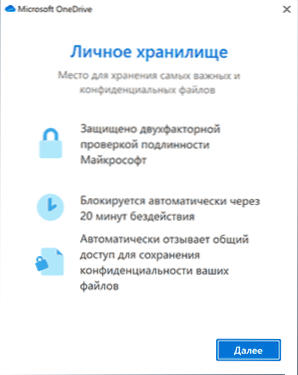
- Mes naudojame bet kurį iš galimų (sukonfigūruotų apskaitos) metodų, kad patvirtintume įrašą į „Microsoft“ paskyrą. Naudodamiesi el. Paštu gausite kodą, kurį reikės įvesti į langą su užklausa.
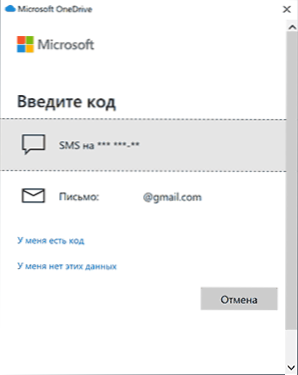
- Šis momentas įvyksta tik kompiuteryje: „Advanced OneDrive“ programa uždaroma, atlieka nustatymus ir paleidimą iš naujo, po to gausite pranešimą, kad asmeninė saugykla yra visiškai sukonfigūruota.
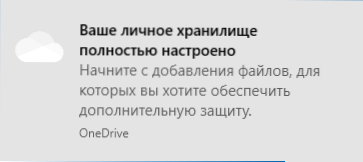
- Tai viskas: atidaromas aplankas „Asmeninė saugykla“ ir jūs galite įdėti į jį failus, kuriems reikalinga speciali apsauga.
- Aplanko užraktas po kurio laiko atliekamas automatiškai arba galite tai padaryti rankiniu būdu naudodami kontekstinį meniu, kaip ir žemiau esančioje ekrano kopijoje.
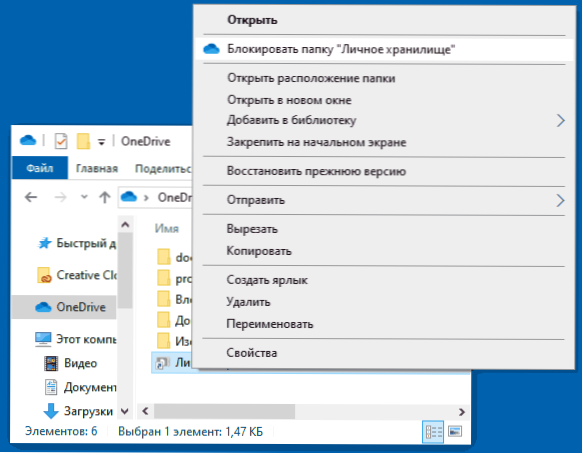
Kas yra pati apsauga: šis aplankas automatiškai užblokuotas po 20 minučių kompiuteryje ir po 5 minučių telefone, o jo atnaujinimui tikrai reikės patvirtinti įėjimą naudojant SMS arba el. Pašto kodą, kaip 3 -iame žingsnyje aukščiau.
Norėdami gauti standartinio, neapsaugoto „OneDrive“ aplanko turinį, paprastą aplanko atidarymą, įėjimą į „Microsoft“ paskyrą naršyklėje ir daugelis „Windows 10“ vartotojų, naudojančių „Microsoft“ apskaitą, įvedant htttps: // onEdrive.Gyventi.Com per krašto naršyklę „įprasta“ saugykla bus atidaryta automatiškai neįvedant slaptažodžio. Nepakaks atrakinti pirštų atspaudus ar PIN kodą mobiliojoje programoje be papildomo patvirtinimo.
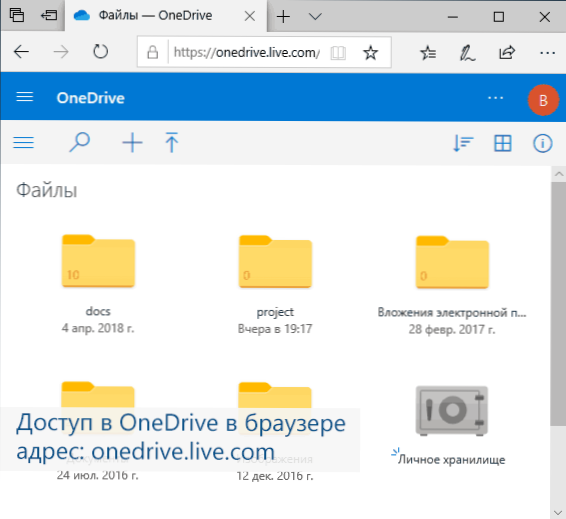
Papildomas niuansas: Jei naudojate „OneDrive“ kompiuteryje, tada bet kuris kitas vartotojas, netgi įvestas po kita „Windows“ paskyra, gali peržiūrėti jau sinchronizuotus failus, nes jie yra saugomi diske įprasta forma. Bet jis negalės pamatyti failų „asmeninėje saugykloje“: kompiuteryje jie yra saugomi automatiškai sukurtame virtualiame diske (jį galite pamatyti „Disks Control“ pavadinimu „OneDrive Personal“), užšifruotas naudojant „Bitlocker“.
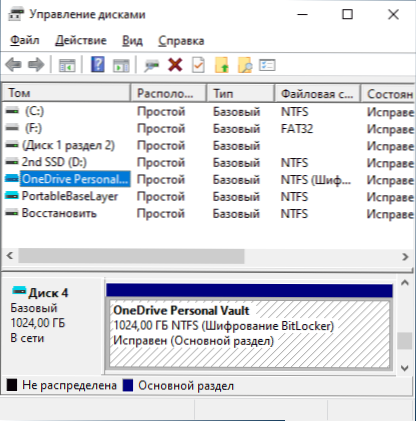
Dėl to: jei saugote keletą kritinių duomenų „OneDrive“, kad gautumėte pašalinę prieigą, rekomenduoju naudoti naują funkciją naudoti. Jei nenaudojate „OneDrive“ ir turite „Office 365“ prenumeratą - patariu pradėti naudoti: tai yra patogu (pavyzdžiui, galite lengvai ir „iPhone“ įkelti visas nuotraukas ir vaizdo įrašus į debesį), gana patikimai ir , kaip jau esu jau pažymėtas, kad šiuo atveju jums yra 1 TB vietos.
Be to, svarbiausiems failams, kuriems ne tik pašalinė prieigą, bet ir atsitiktinis praradimas yra kritinis, aš labai rekomenduoju saugoti keliose vietose. Šiame kontekste gali būti įdomu: kur ilgą laiką saugoti failus.
- « „Sandboxie“ - nemokama „Sandbox“ abejotinoms programoms „Windows“
- „Easy2Boot“ - 100 ISO viename „Flash Drive“, daugiafunkcinė „Flash Drive“ su „Windows 11“, 10, 8.1 ar 7 ir dar ką nors »

